Många av oss använder våra Mac-datorer dagligen. Vi använder dem på vårt kontor, hemma, i sängen innan vi går och lägger oss, på kaféer – vi använder dem hela tiden. Ibland stör denna mirakulösa bitteknologi oss verkligen - och det kanske inte är av någon stor anledning heller. Det kan vara den minsta, till synes mest obetydliga sak, som gör oss galna på våra Mac-datorer.
En av dessa saker är kortkommandon. Har du någonsin tryckt på Ctrl + X istället för Ctrl + C? Istället för att kopiera har du klippt. X- och C-tangenterna är också precis bredvid varandra, vilket ökar möjligheten att detta inträffar. Avstängningsgenvägar är inget undantag. De tenderar att vara längre, för lika varandra, och till skillnad från andra genvägar får de större konsekvenser om du får fel genväg.
Oroa dig inte. Du kan idiotsäkra ditt tangentbord mot dig själv. Du kan ändra kortkommandon, kanske inte de du vill ha.
Innehåll
- Stäng av kortkommandon
-
Kortkommandon för att stänga av/starta om en Mac
- Stänga av
- Spara och avsluta före omstart/avstängning
- Starta om i felsäkert läge
-
Ändra kortkommandon för alternativ för andra åtgärder
- Relaterade inlägg:
Stäng av kortkommandon
Att använda ett kortkommando för att stänga av din Mac handlar om bekvämlighet. Din dator kan vara fryst och du behöver starta om i felsäkert läge, eller så vill du bara ha ett snabbare sätt att stänga av program som körs och omedelbart starta om eller stänga av datorn. Om du inte kan använda styrplattan för att utföra åtgärder på datorn har du fortfarande kontroll via ditt tangentbord.
Tyvärr kan kortkommandon som är avsedda för att stänga av eller starta om din dator inte ändras. Du kan ändra sådana som inte väger lika mycket för din Macs prestanda.
Kortkommandon för att stänga av/starta om en Mac
Av säkerhetsskäl kräver dessa genvägar att du håller ner dem längre än du skulle göra med ett enkelt genvägskommando, t.ex. ⌘ + Z för att ångra ändringar.
Stänga av
För att stänga av din dator utan några uppmaningar om att spara eller stänga program, tryck och håll ned strömknappen.
Spara och avsluta före omstart/avstängning
För att avsluta alla program som körs innan du stänger av ditt Mac-system, tryck och håll ned Ctrl + Alt + ⌘ + Power. Om du inte håller ned Alt-knappen kommer din Mac att stänga alla program utan att uppmana dig att spara ändringar för att öppna dokument.
För att avsluta alla program som körs innan du startar om din Mac, tryck och håll ned Ctrl + Alt + ⌘ + 
Starta om i felsäkert läge
Om din dator har ett större tekniskt problem eller är frusen, kanske du vill starta om i felsäkert läge. Håll ned strömknappen för att stänga av datorn. Tryck och håll in Power igen. Släpp taget när datorn börjar starta om och håll omedelbart ned Skift.
Ändra kortkommandon för alternativ för andra åtgärder
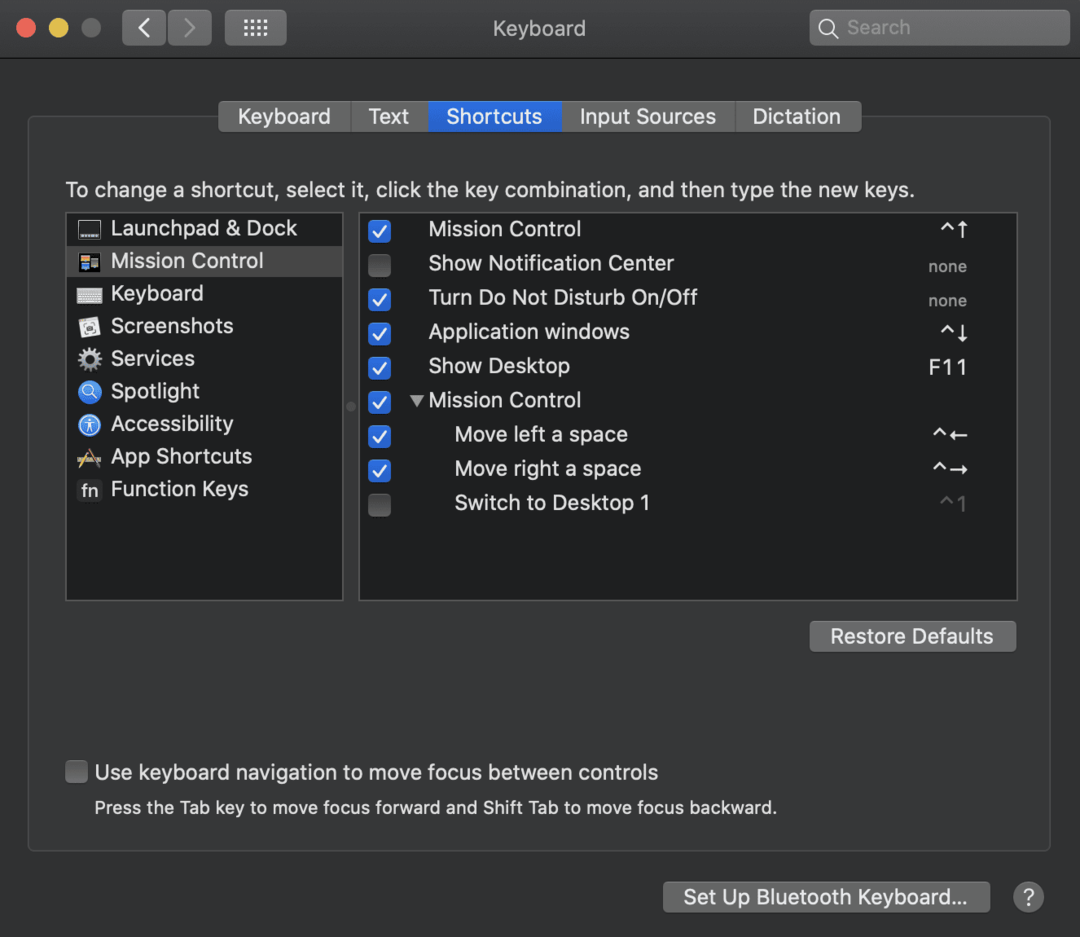
- Öppna Apple-menyn på din Mac-dator.
- Hitta Systeminställningar och klicka på den.
- Navigera till Tangentbord alternativ och välj Genväg. Här kan du ändra dina genvägar till den kombination du vill att de ska vara.
- I den vänstra rutan finns genvägskategorier. Till höger finns aktiverade genvägar eller sådana som inte har konfigurerats ännu. För alternativen till höger kommer en kryssruta att markeras om genvägen är aktiverad. Till höger om beskrivningen finns genvägskombinationen.
- För att ändra genvägen, klicka på kombinationen.
- Ange önskad kombination. Du kan inte använda ett kommando mer än en gång.
- Stäng och starta om din Mac och testa den nya kombinationen.
- Om du vill ändra inställningen tillbaka till vad den var för första gången, klicka på Återgå till grundinställningarna alternativ.
Genom att följa dessa enkla steg kan du enkelt ändra dina genvägar till hur du vill att de ska vara.